Laptop geeft melding ‘batterij bijna leeg’, zelfs als deze is aangesloten
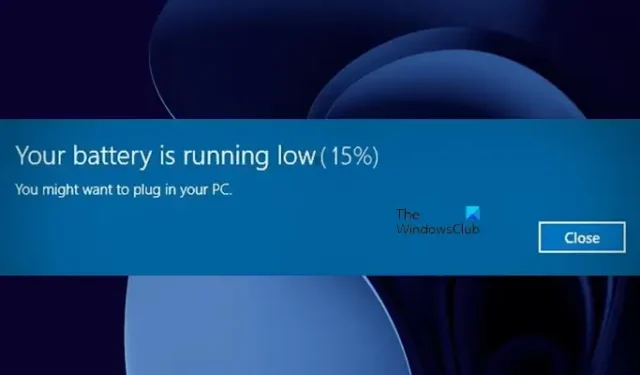
Sommige gebruikers krijgen een melding over een lege batterij op hun laptops, zelfs als ze deze opladen. Een Windows-laptop geeft een melding over een lege batterij weer als de batterij onder een bepaald niveau komt. Als uw laptop echter een melding over een lege batterij blijft weergeven, zelfs als deze is aangesloten, wordt uw batterij mogelijk niet opgeladen. Dit artikel bevat enkele oplossingen die u helpen dit probleem op te lossen.
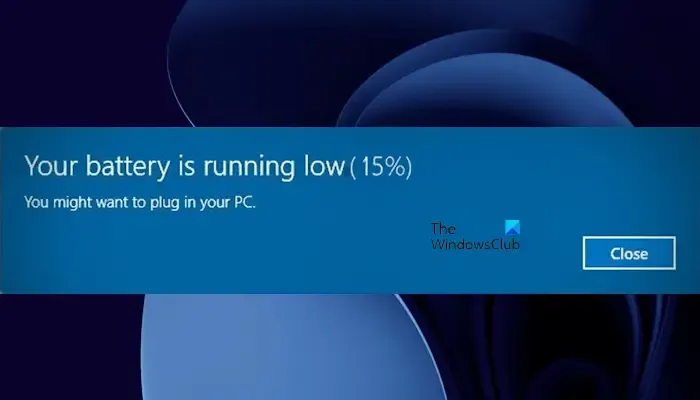
Laptop geeft melding ‘batterij bijna leeg’, zelfs als deze is aangesloten
Gebruik de volgende oplossingen als uw laptop steeds de melding ‘Batterij bijna leeg’ geeft, zelfs als deze is aangesloten op de netstroom:
- Een harde reset uitvoeren
- Gebruik een andere compatibele oplader en een ander stopcontact
- Voer de Power Troubleshooter uit
- Verwijder de batterijdriver en installeer deze opnieuw
- Voer een batterijtest uit
- Kalibreer uw batterij
- Systeemherstel uitvoeren
- BIOS en chipsetdriver bijwerken
Hieronder heb ik al deze oplossingen gedetailleerd uitgelegd.
1] Voer een harde reset uit
De eerste stap is om een harde reset uit te voeren. Deze actie zal de resterende lading in de condensatoren afvoeren, wat een mogelijke oorzaak van dit probleem kan zijn.
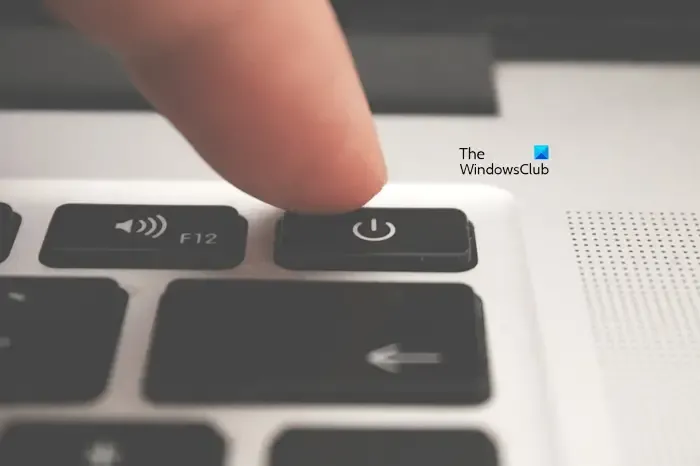
Volg de onderstaande stappen om een harde reset uit te voeren:
- Zet uw laptop uit.
- Koppel alle randapparatuur en de oplader los.
- Verwijder de batterij van de laptop. Sla deze stap over als uw laptop een niet-verwijderbare batterij heeft.
- Houd de aan/uit-knop maximaal 30 seconden ingedrukt.
- Sluit de accu aan en zet uw laptop aan.
Controleer nu of het probleem zich voordoet.
2] Gebruik een andere compatibele oplader en een ander stopcontact
De storing kan ook te maken hebben met de oplader van uw laptop. Ik raad u aan een andere compatibele oplader aan te sluiten en te kijken of deze werkt. Als de oplader defect is, vervangt u deze.
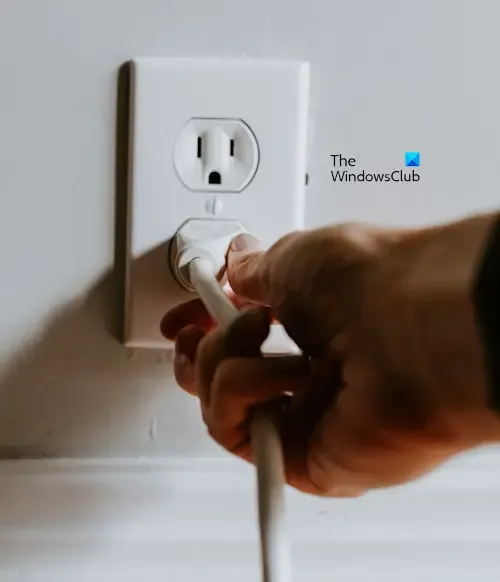
Daarnaast kan het probleem ook bij het stopcontact liggen. Gebruik een ander stopcontact om uw laptop te vervangen en kijk of de melding voor een lege batterij deze keer verschijnt. Als dat niet het geval is, bel dan een technicus en laat het stopcontact repareren, omdat het uw laptop of een ander elektronisch apparaat dat u erop aansluit, kan beschadigen.
3] Voer de Power Troubleshooter uit
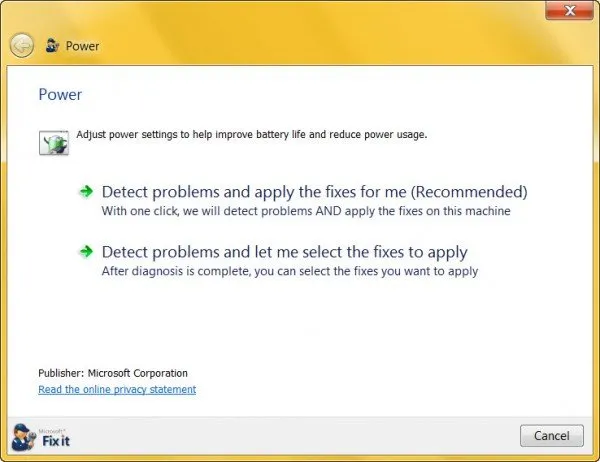
Power Troubleshooter is een geautomatiseerde tool in Windows 11/10 die helpt bij het oplossen van problemen met betrekking tot stroom. Voer de Power Troubleshooter uit en kijk of het helpt.
4] Verwijder de batterijdriver en installeer deze opnieuw
Een mogelijke oorzaak van dit probleem is de corrupte batterijdriver. Ik raad u aan de batterijdriver te verwijderen en opnieuw te installeren. De volgende stappen helpen u daarbij. Maak een systeemherstelpunt voordat u verdergaat.
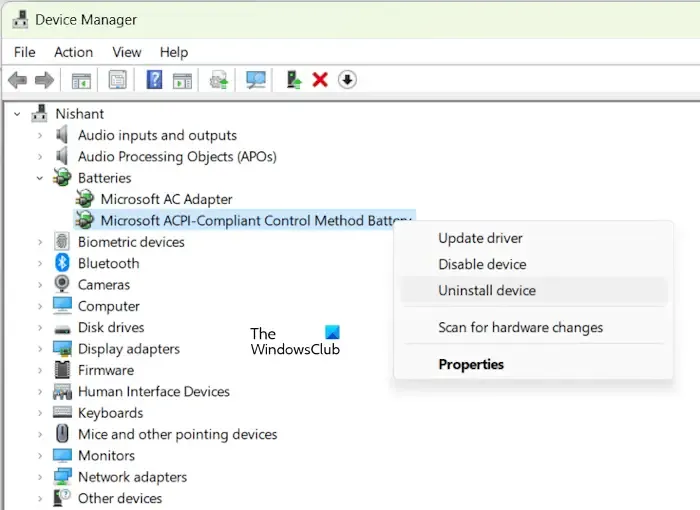
- Open Apparaatbeheer.
- Vouw de tak Batterijen uit .
- Klik met de rechtermuisknop op het stuurprogramma Microsoft ACPI-Compliant Control Method Battery .
- Selecteer Apparaat verwijderen .
- Sluit Apparaatbeheer en start uw laptop opnieuw op.
Als dit het probleem niet oplost, raad ik u aan de nieuwste versie van uw batterijdriver te downloaden en te installeren. De methode voor het downloaden van de batterijdriver verschilt van die voor het downloaden van andere drivers, omdat de batterijdriver niet beschikbaar is op de officiële websites van alle computerfabrikanten.
5] Voer een batterijtest uit
U moet ook een batterijtest uitvoeren om te bevestigen of het probleem bij uw laptopbatterij ligt of niet. De Power Efficiency Diagnostic Report Tool is een ingebouwde tool in Windows 11/10 waarmee gebruikers de gezondheid van hun laptopbatterij kunnen testen. U kunt ook batterijtestsoftware van derden voor Windows gebruiken.
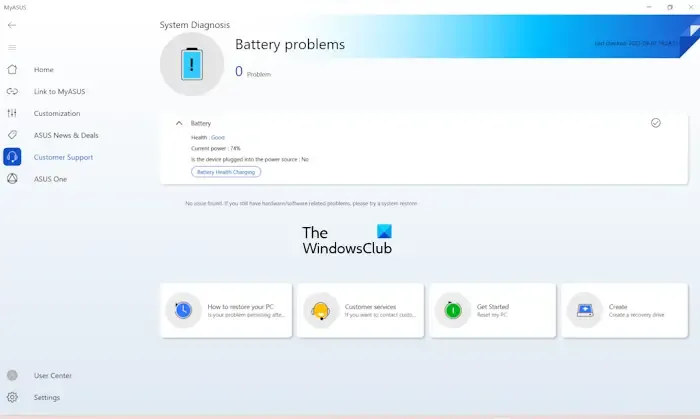
De speciale software die door laptopfabrikanten is ontwikkeld, zoals de MyASUS-app, Dell SupportAssist, etc., heeft ook een functie om de gezondheid van de batterij te testen. Als uw laptopbatterij defect is, vervangt u deze.
6] Kalibreer uw batterij
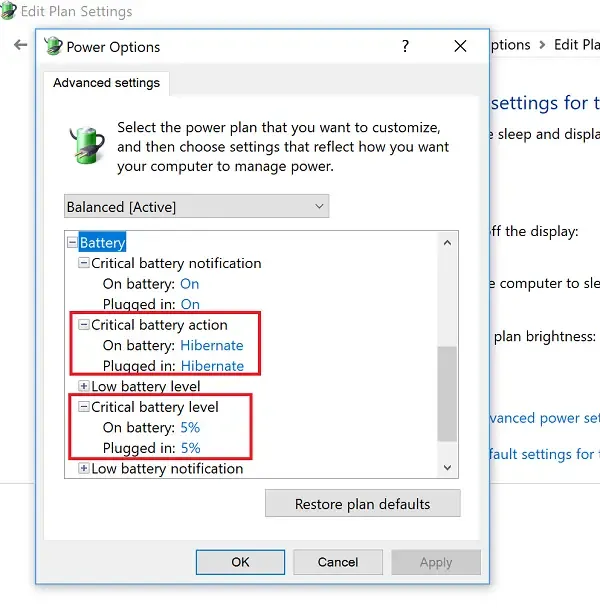
U kunt proberen de batterij van uw laptop te kalibreren en kijken of dat helpt.
7] Voer een systeemherstel uit
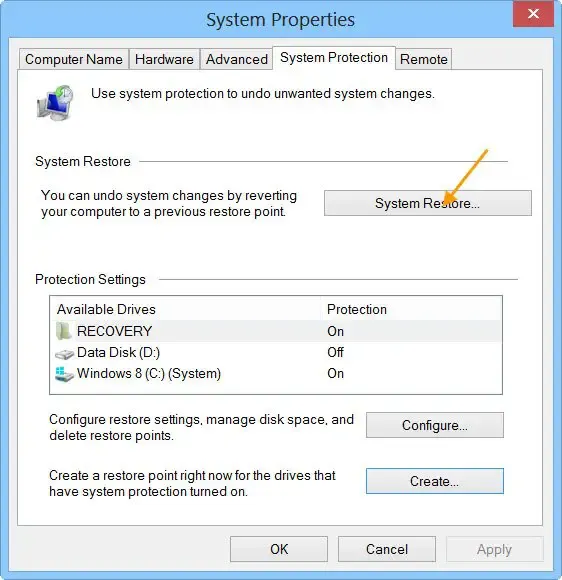
Als uw laptop eerder prima werkte, kunt u een systeemherstel uitvoeren. Deze actie brengt uw systeem terug naar de vorige werkende staat. Selecteer tijdens het herstellen van uw systeem de datum vóór welke het probleem niet bestond.
8] BIOS en chipsetdriver bijwerken
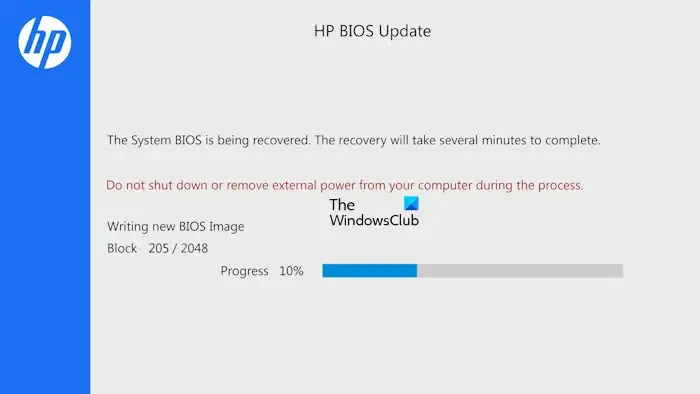
De laatste stap is om te controleren op BIOS-updates en chipsetdriverupdates. Als er een update beschikbaar is, download en installeer deze dan. U kunt de huidige versie van uw systeem-BIOS controleren met de System Information Tool.
Ik hoop dat dit helpt.
Hoe schakel ik de waarschuwing voor een bijna lege batterij uit?
U kunt de melding voor een bijna lege batterij uitschakelen in het Configuratiescherm. Open het Configuratiescherm en Energiebeheer in de zoekbalk van het Configuratiescherm. Selecteer Energiebeheer . Klik op Planinstellingen wijzigen . Klik op Geavanceerde energie-instellingen wijzigen . Vouw de tak Batterij uit en vouw vervolgens de tak Melding voor een bijna lege batterij uit . Schakel de melding uit.
Hoe kan ik de batterij van mijn laptop resetten?
U kunt uw laptopbatterij resetten door een harde reset uit te voeren. Sommige laptops hebben een pinhole reset om de laptopbatterij te resetten. Steek een pin in dit pinhole, u zult daar een knop voelen. Druk op die knop. Deze actie reset uw laptopbatterij.



Geef een reactie